Introducción
En esta pequeña guía, explicaré cómo verificar la zona horaria en Linux usando 4 métodos fáciles. La hora del sistema generalmente se define por zona horaria. Tenga en cuenta que todo el mundo está dividido en varias zonas horarias, lo que determina su hora local.
Hay una serie de utilidades de gestión del tiempo disponibles en Linux, como fecha y timedatectl comandos para obtener la zona horaria actual del sistema y sincronizar con un servidor NTP remoto para permitir un manejo automático de la hora del sistema.
Por lo tanto, intentaré explicar diferentes métodos a través de ejemplos con los que se puede comprobar la zona horaria en sus sistemas basados en Linux.
Empezando con utilizando la fecha tradicional comando para averiguar la zona horaria actual como se muestra a continuación:
$ dateTambién escriba el siguiente comando:
$ date +"%Z %z"[root@unixcop ~]# date
Thu Sep 23 11:16:59 EDT 2021
[root@unixcop ~]#
[root@unixcop ~]# date +"%Z %z"
EDT -0400
[root@unixcop ~]#%Z :imprime la zona horaria alfabética.
%z imprime la zona horaria numérica.
Nota :Puede leer los formatos del comando de fecha con fecha página del manual:
$ man dateTambién también puede usar timedatectl comando
Por lo tanto, muestra información sobre el sistema, incluida la zona horaria, como se muestra a continuación:
[root@unixcop ~]# timedatectl
Local time: Thu 2021-09-23 11:17:46 EDT
Universal time: Thu 2021-09-23 15:17:46 UTC
RTC time: Thu 2021-09-23 15:17:46
Time zone: America/New_York (EDT, -0400)
System clock synchronized: yes
NTP service: active
RTC in local TZ: no
[root@unixcop ~]# Intente buscar con el comando grep en la zona horaria para filtrar solo la zona horaria de la siguiente manera:
$ timedatectl | grep 'Time zone'
También puede consultar la lista de zonas horarias usando timedatectl list-timezones comando como se muestra:
$ timedatectl list-timezones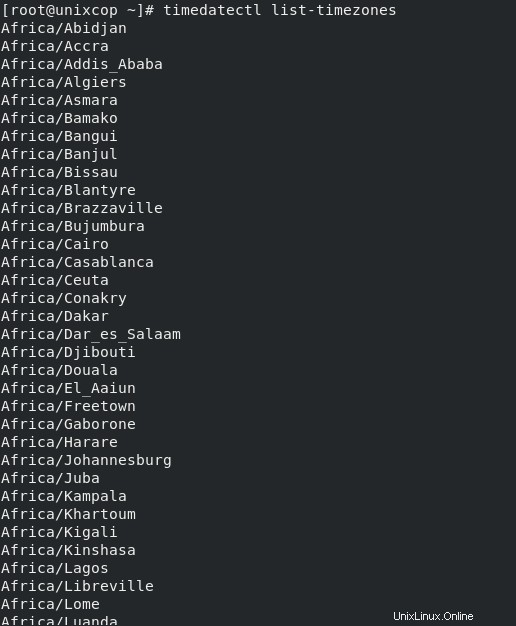
En sistemas basados en Ubuntu puede conocer la zona horaria mostrando el contenido del archivo /etc/timezone usando el comando cat como se muestra:
[root@unixcop ~]# cat /etc/timezone
America/New_York
[root@unixcop ~]#
En REHL/CentOS 7 y Fedora
También para cambiar la zona horaria, cree el enlace simbólico /etc/localtime a su zona horaria en /usr/share/zoneinfo/
ln -sf /usr/share/zoneinfo/zoneinfo /etc/localtime-s :permite que puedas crear un enlace simbólico.
-f :elimina el archivo de destino... que es /etc/localtime .
También se crea un enlace duro por defecto
Para cambiar la zona horaria a América/Nueva_York ejecuta el siguiente comando:
$ ln -sf /usr/share/zoneinfo/America/New_York /etc/localtimeComprobar la zona horaria mediante geolocalización
Usa rizo comando para verificar la zona horaria usando Geolocalización Como se muestra abajo.
$ curl https://ipapi.co/timezone;echo
Conclusión
Puede ver el uso de la misma zona horaria en su sistema para varios propósitos. El concepto de zona horaria es más importante cuando hablamos de una configuración de clúster cuyos nodos se encuentran básicamente en dos regiones geográficas diferentes. Es importante sincronizar la zona horaria entre los nodos para formar un clúster.
Espero que entiendas lo que he ilustrado.
¡¡Gracias!!